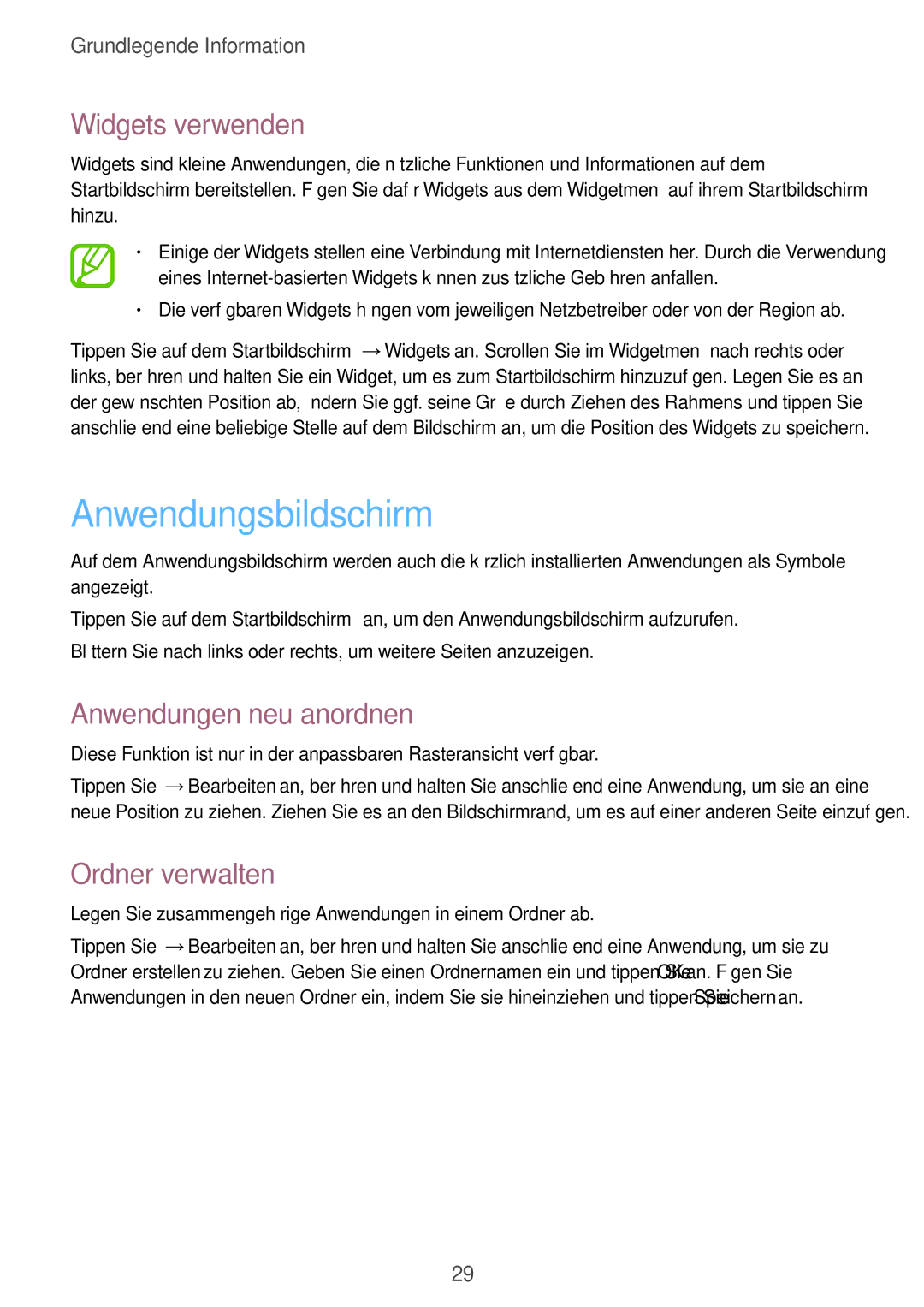Grundlegende Information
Widgets verwenden
Widgets sind kleine Anwendungen, die nützliche Funktionen und Informationen auf dem Startbildschirm bereitstellen. Fügen Sie dafür Widgets aus dem Widgetmenü auf ihrem Startbildschirm hinzu.
•Einige der Widgets stellen eine Verbindung mit Internetdiensten her. Durch die Verwendung eines
•Die verfügbaren Widgets hängen vom jeweiligen Netzbetreiber oder von der Region ab.
Tippen Sie auf dem Startbildschirm ![]() →Widgets an. Scrollen Sie im Widgetmenü nach rechts oder links, berühren und halten Sie ein Widget, um es zum Startbildschirm hinzuzufügen. Legen Sie es an der gewünschten Position ab, ändern Sie ggf. seine Größe durch Ziehen des Rahmens und tippen Sie anschließend eine beliebige Stelle auf dem Bildschirm an, um die Position des Widgets zu speichern.
→Widgets an. Scrollen Sie im Widgetmenü nach rechts oder links, berühren und halten Sie ein Widget, um es zum Startbildschirm hinzuzufügen. Legen Sie es an der gewünschten Position ab, ändern Sie ggf. seine Größe durch Ziehen des Rahmens und tippen Sie anschließend eine beliebige Stelle auf dem Bildschirm an, um die Position des Widgets zu speichern.
Anwendungsbildschirm
Auf dem Anwendungsbildschirm werden auch die kürzlich installierten Anwendungen als Symbole angezeigt.
Tippen Sie auf dem Startbildschirm ![]() an, um den Anwendungsbildschirm aufzurufen. Blättern Sie nach links oder rechts, um weitere Seiten anzuzeigen.
an, um den Anwendungsbildschirm aufzurufen. Blättern Sie nach links oder rechts, um weitere Seiten anzuzeigen.
Anwendungen neu anordnen
Diese Funktion ist nur in der anpassbaren Rasteransicht verfügbar.
Tippen Sie ![]() →Bearbeiten an, berühren und halten Sie anschließend eine Anwendung, um sie an eine neue Position zu ziehen. Ziehen Sie es an den Bildschirmrand, um es auf einer anderen Seite einzufügen.
→Bearbeiten an, berühren und halten Sie anschließend eine Anwendung, um sie an eine neue Position zu ziehen. Ziehen Sie es an den Bildschirmrand, um es auf einer anderen Seite einzufügen.
Ordner verwalten
Legen Sie zusammengehörige Anwendungen in einem Ordner ab.
Tippen Sie ![]() →Bearbeiten an, berühren und halten Sie anschließend eine Anwendung, um sie zu Ordner erstellen zu ziehen. Geben Sie einen Ordnernamen ein und tippen Sie OK an. Fügen Sie Anwendungen in den neuen Ordner ein, indem Sie sie hineinziehen und tippen Sie Speichern an.
→Bearbeiten an, berühren und halten Sie anschließend eine Anwendung, um sie zu Ordner erstellen zu ziehen. Geben Sie einen Ordnernamen ein und tippen Sie OK an. Fügen Sie Anwendungen in den neuen Ordner ein, indem Sie sie hineinziehen und tippen Sie Speichern an.
29